目次
カメラモジュールの継続的な改善により、iPhoneは絶妙な品質の写真やビデオをキャプチャできるようになりました。iPhoneからMacに写真を転送する必要があるかもしれませんが、近くにデータケーブルを見つけることができない多くの状況があり得ます。したがって、USBなしでiPhoneからMacに写真をインポートする方法を理解することは有用であろう。さらに、USBを使わずにiPhoneからMacに写真を同期する方法も詳しく説明します。
USBなしでiPhoneからMacに写真をインポートする方法を探る|3つの簡単な方法
USBなしでiPhoneをMacBook AirまたはProに接続する方法を探しているなら、あなたは幸運です。ケーブルなしで様々な方法でiPhoneからMacに写真をインポートすることが可能です。USBポートが破損していたり、ファイルを転送するためのケーブルが周りにない場合、これらの方法のいずれかを使用することができます。
ここでは、iCloud同期、AirDrop、SDカード転送を利用して写真を転送するすべての解決策を説明します。
iCloud同期を使用してUSBなしでiPhoneからMacに写真をインポートする方法を確認する
iCloudはメディアや連絡先などをバックアップするためのAppleの専用クラウドサービスです。写真やビデオと一緒に、この機能でiPhoneからMacにメッセージを同期することができます。さらに、iPhoneからiMacにメディアファイルをシームレスに転送するための最も便利な機能です。iPhoneで毎日大量の写真やビデオを撮影し、すべてのファイルをiMacで自動的に同期することができます。
iCloud Photosを使えば、デバイス間で写真を移動するための外付けハードドライブが不要になります。オリジナルの高解像度の写真は常にiCloudフォトにアップロードされ、保存されます。写真の高解像度コピーは、それぞれのデバイスに保存しておくこともできます。
iCloud同期を使用してUSBなしでiPhoneをMacに同期する方法を確認する手順
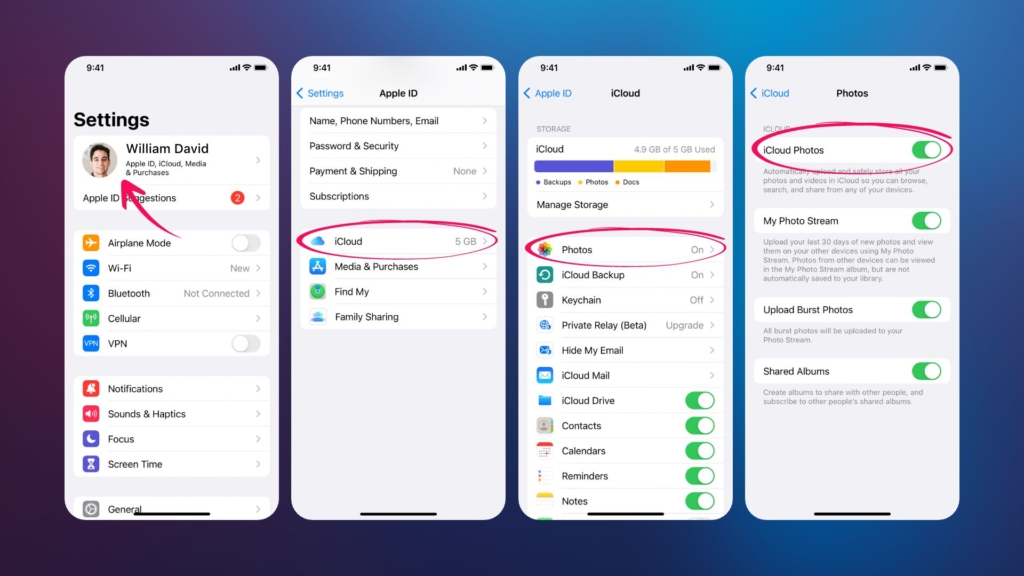
- iPhoneの「設定」にアクセスします。
- そして、あなたのプロフィール名をタップします。
- その後、リストからiCloudを見つけます。
- 次に、「写真」をタップし、「iCloud写真」をオンに切り替えます。
- 同様に、Macで左上のAppleアイコンをクリックします。
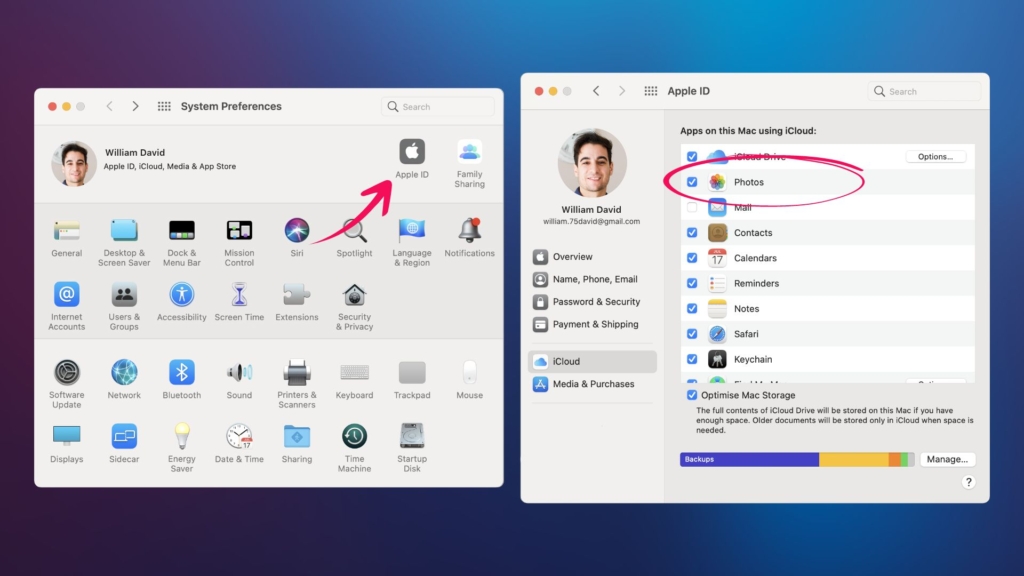
- そして、Apple IDをクリックします。
- サイドバーから「iCloud」をクリックします。
- 最後に「写真」を選択すると、画像がiCloudを通じて共有されます。
iPhoneとMacでiCloudを設定すると、あなたのプロファイルでログインしているデバイス間で写真とビデオがシームレスに同期されます。
AirDropを使用してiPhoneからMacに写真を転送する方法
AirDropはAppleデバイスの独占的な機能です。つまり、互換性のあるデバイスの間で、近い距離でファイルを転送することができます。しかし、このシステムを使用するために、サポートされているデバイスが必須です。
AirDropでiPhoneからMacに写真を転送する方法を確認する
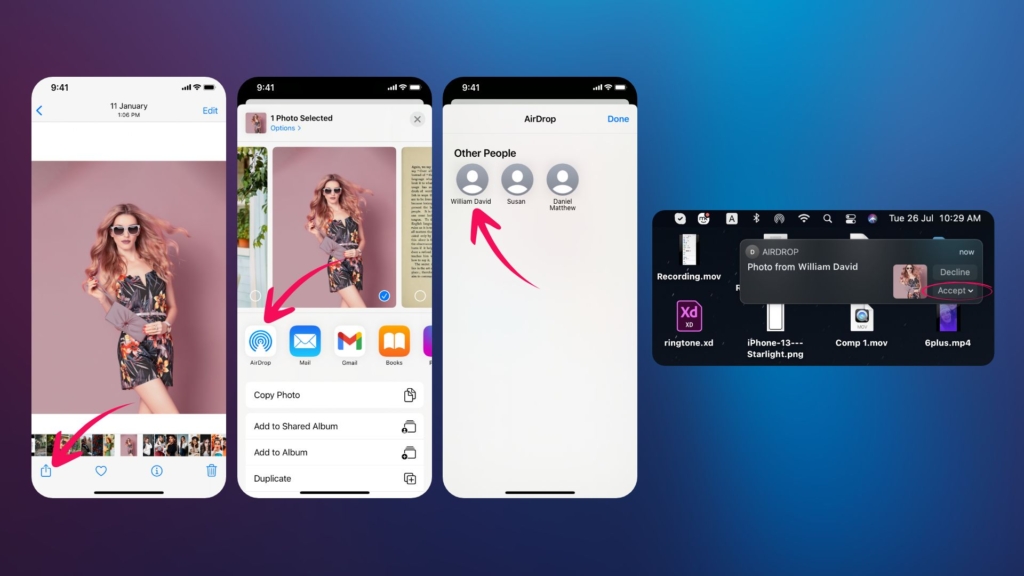
- iPhone上の共有したいファイルを選択します。
- そして、「共有」アイコンをタップします。
- 与えられたオプションの中から、AirDropをクリックします。
- 近くにあるAirDrop機能が有効なすべてのMacが表示されます。希望するデバイスを選択します。
- 次に、Mac上で「受け入れる」をタップしてファイルを受け取ります。
AirDropは、インターネットの圏外にいるときに便利です。この機能は完全にLAN上で動作するので、USBはもちろん、インターネットに接続しなくてもファイルを転送することができます。
SDカードを使用してUSBなしでiPhoneからMacやラップトップに写真を転送する方法を探ります。
SDカードは、iPhoneのセカンダリストレージデバイスとして使用することができます。ユーザーはそれを使ってiPhoneからMacに写真を簡単に移動することができます。しかし、iPhoneからデータを保存するために、LightningからSDカードへのアダプタを使用する必要があります。その後、転送するために、リムーバブルストレージデバイスとして挿入するために、MacでSDカードスロットを見つけます。
SDカードを使って、USBなしでiPhoneからMacに写真を取り込む方法
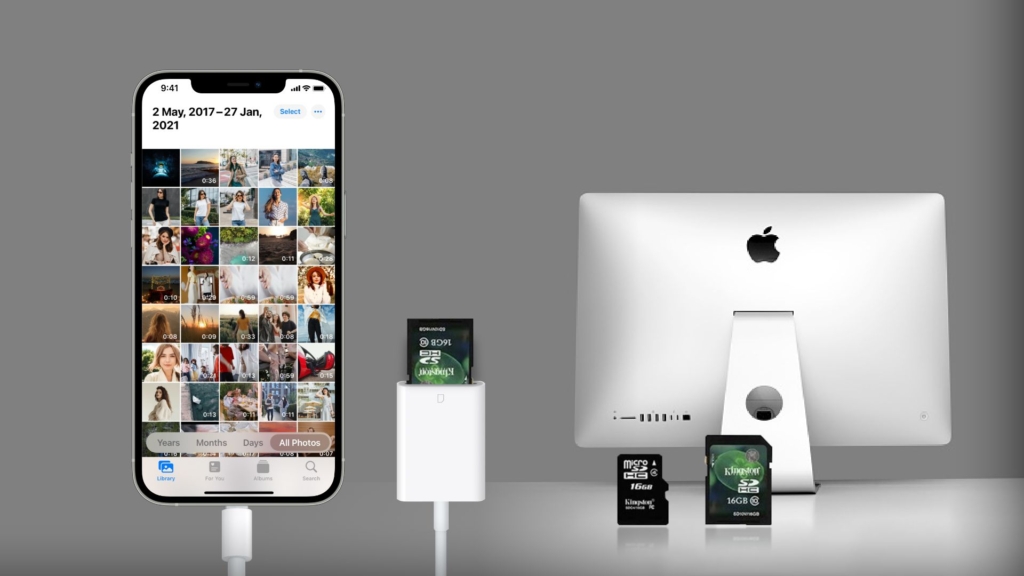
- まず、iPhoneのライブラリからSDカードにある目的の写真を、以下の方法で移動します。
- 次に、SDカードをiPhoneのドングルから取り外してください。
- そして、MacのSDカードリーダーのスロットを見つけて、それを差し込みます。
- 最後に、カードはデスクトップとファイルマネージャに表示されます。
クローズ
このガイドでは、我々は徹底的にUSBなしでiPhoneからMacに写真をインポートする方法について説明しました。あなたの便利なプロセスに従って、ファイルをMacに転送してください。








